Witaj w tym samouczku PowerPoint! W tej lekcji nauczysz się, dlaczego menu w różnych wersjach PowerPointa mogą wyglądać inaczej oraz jak efektywnie korzystać z funkcji Wyszukiwania, aby łatwiej poruszać się po oprogramowaniu. Często użytkownicy znajdują się w sytuacji, gdy nagle czują się zagubieni w znanym środowisku – być może również to przeżyłeś. Przybliżę Ci najważniejsze punkty i funkcje, dzięki którym będziesz mógł pracować z PowerPointem z większą pewnością siebie i mniej frustracji.
Najważniejsze wnioski
- Wersje PowerPointa mogą wyglądać różnie, co może być spowodowane aktualizacjami i różnymi rozmiarami ekranu.
- Dynamiczne menu dostosowują się do najczęściej używanych funkcji i zmieniają swoje rozmieszczenie w zależności od dostępności.
- Funkcja Wyszukiwania jest potężnym narzędziem, pozwalającym szybko dotrzeć do potrzebnych funkcji.
Rozumienie różnych wersji programu PowerPoint
Zacznijmy od jednej z najczęstszych przyczyn zamieszania: wersji programu PowerPoint. Jeśli zastanawiasz się, dlaczego to, czego nauczyłeś się na kursie, nie wygląda tak jak u Ciebie, może to oznaczać, że używasz innej wersji lub aktualizacji. Ja pracuję tutaj z PowerPointem 2019, podczas gdy istnieją już nowsze wersje, i zawsze tak będzie.
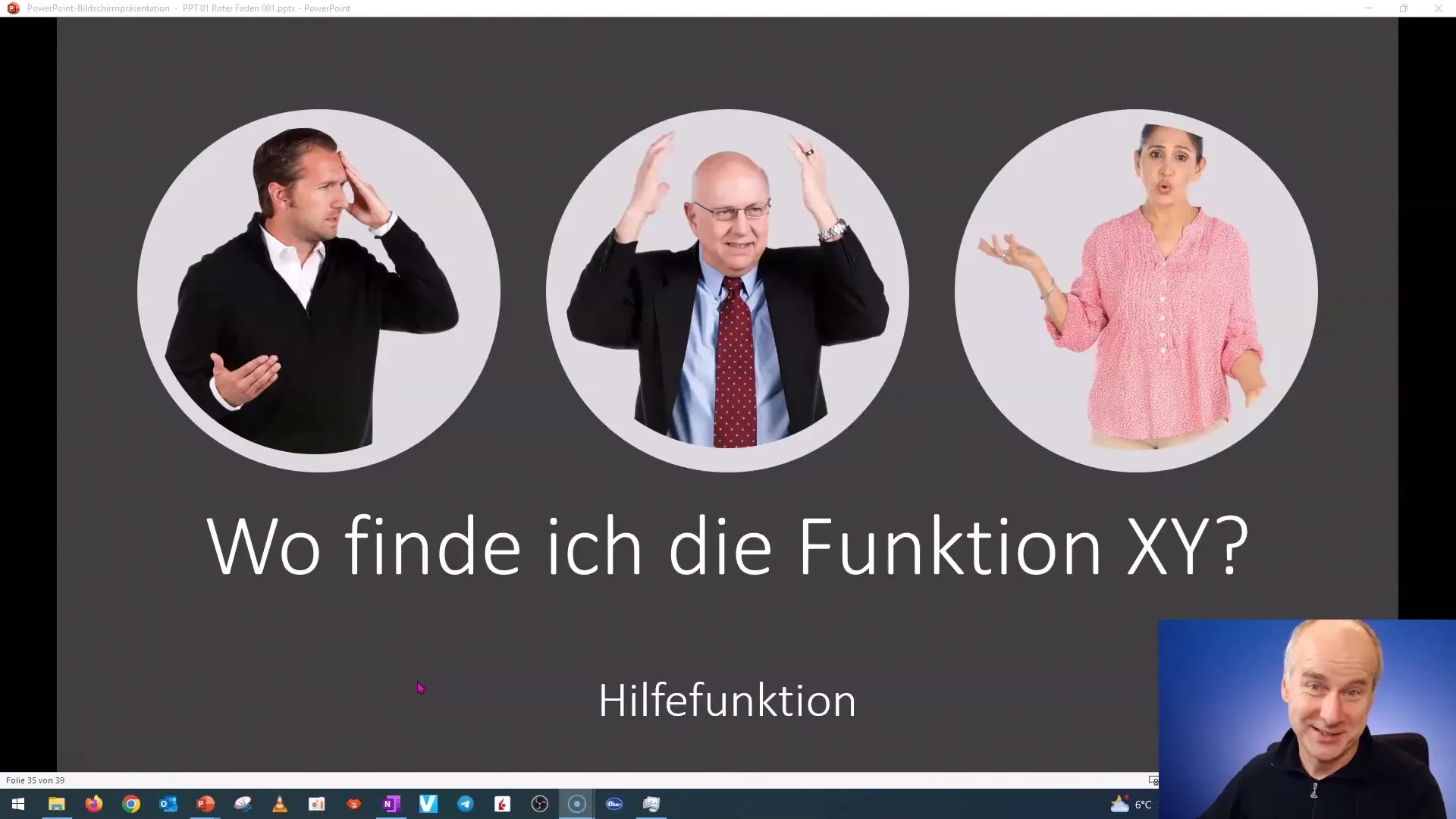
Jeśli masz trudności ze znalezieniem funkcji, może to być spowodowane dynamiczną strukturą menu. Oznacza to, że w zależności od tego, które obiekty lub treści zostały wybrane, menu może dostosować się odpowiednio.
Rozumienie dynamiki menu
Menu w programie PowerPoint jest zaprojektowane tak, aby najczęściej używane funkcje były zawsze w zasięgu ręki. Przy zmniejszeniu ekranu lub okna, na przykład przy przejściu na mniejszy monitor, układ się zmienia. Zauważyłem w swojej pracy, że elementy dostosowują się do potrzeb.
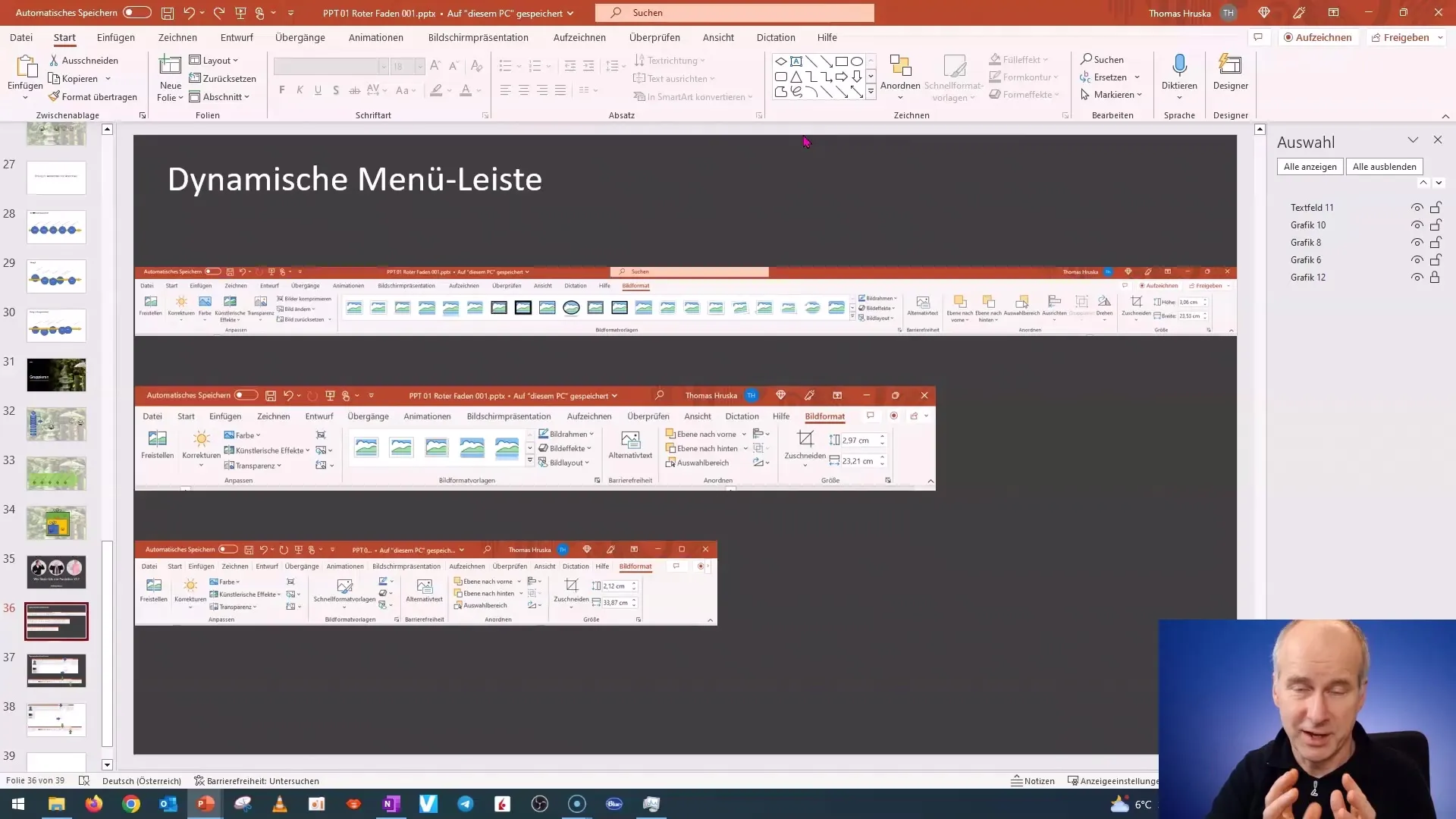
Tutaj widzisz, że sterowanie menu zmienia się w zależności od szerokości ekranu. Gdy ekran jest mniejszy, menu zostaje upakowane i pokazuje najczęściej używane opcje, podczas gdy mniej powszechne funkcje są umieszczone niżej w menu.
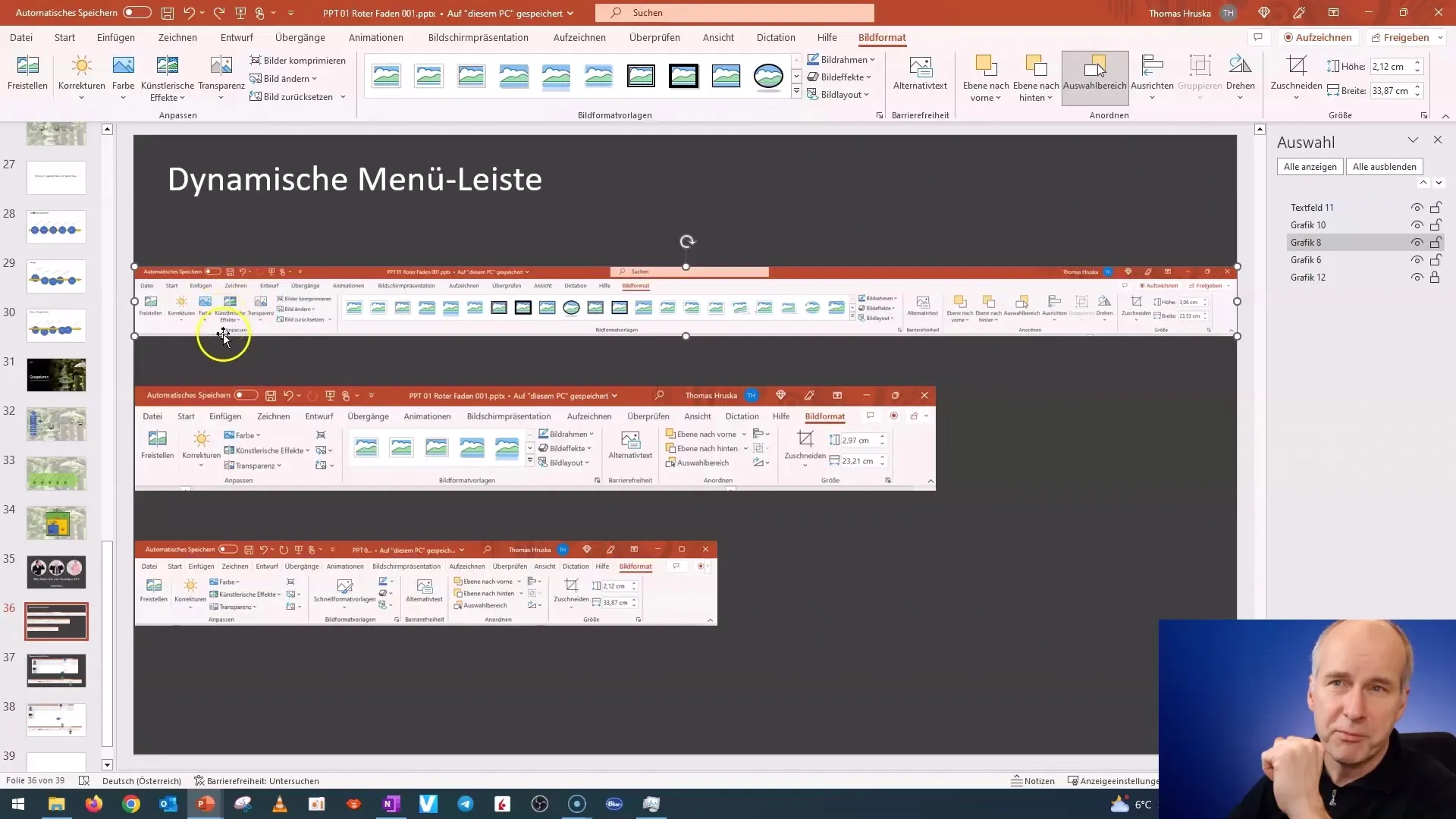
Docenianie tej dynamiki jest istotne, aby nie zrazić się od razu. Pomaga to zrozumieć, aby efektywniej wykonywać swoją pracę.
Efektywna praca w obszarze wyboru
Przejdźmy teraz do obszaru wyboru, który również możliwe, że poznałeś na kursie. Gdy wybierzesz obiekt, dostępne będzie odpowiednie menu obszaru wyboru. Innym istotnym punktem jest funkcja Wyszukiwania, która znajduje się u góry w menu. Jest szczególnie przydatna, gdy nie wiesz dokładnie, jak dana funkcja się nazywa.
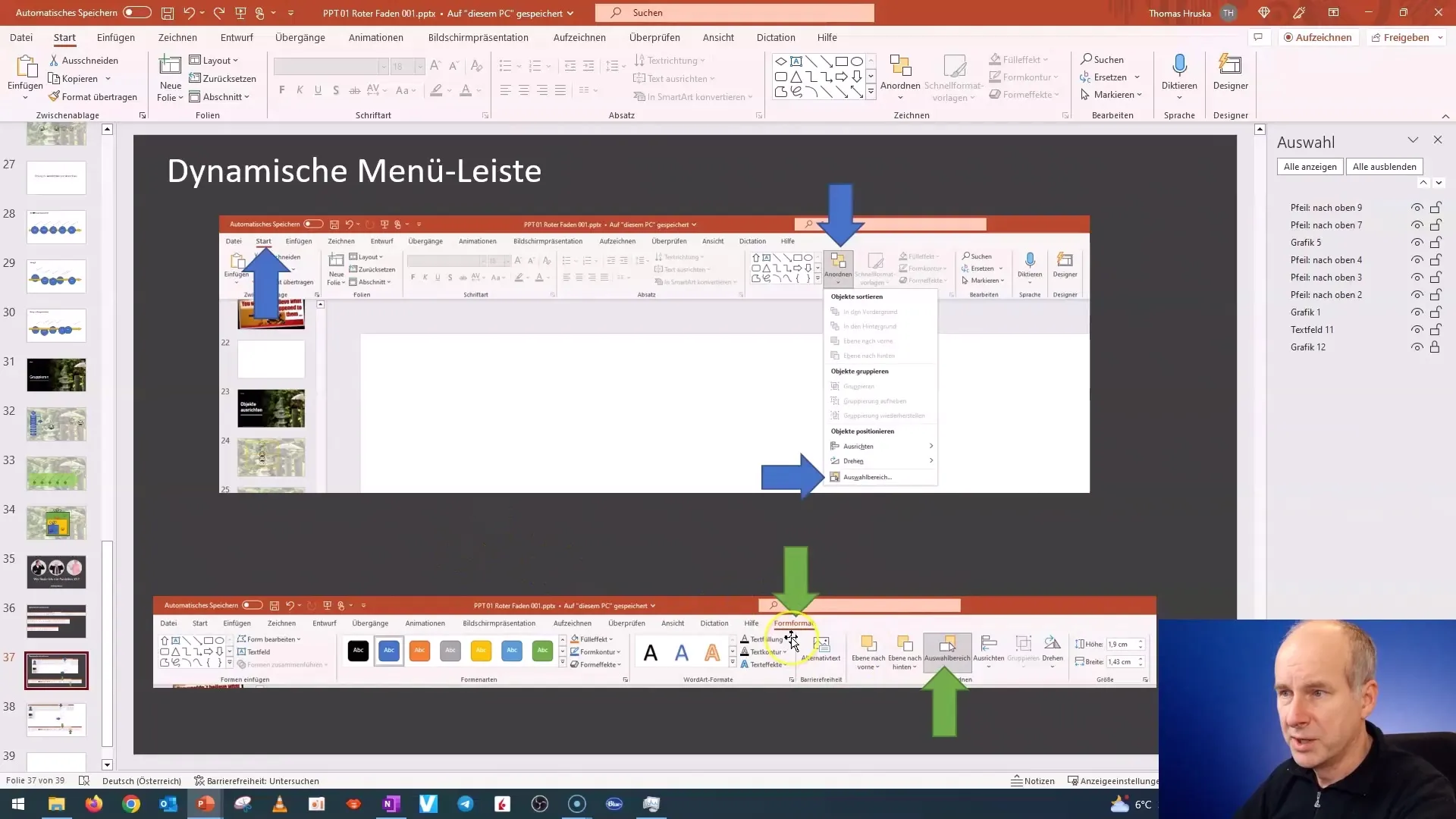
Jeśli następnym razem nie znajdziesz obszaru wyboru, po prostu wpisz „Obszar wyboru” w pasek wyszukiwania, a narzędzie zostanie Ci od razu pokazane. Ta funkcja jest ogromnie pomocna i pozwala szybko i łatwo dotrzeć do pożądanej opcji.
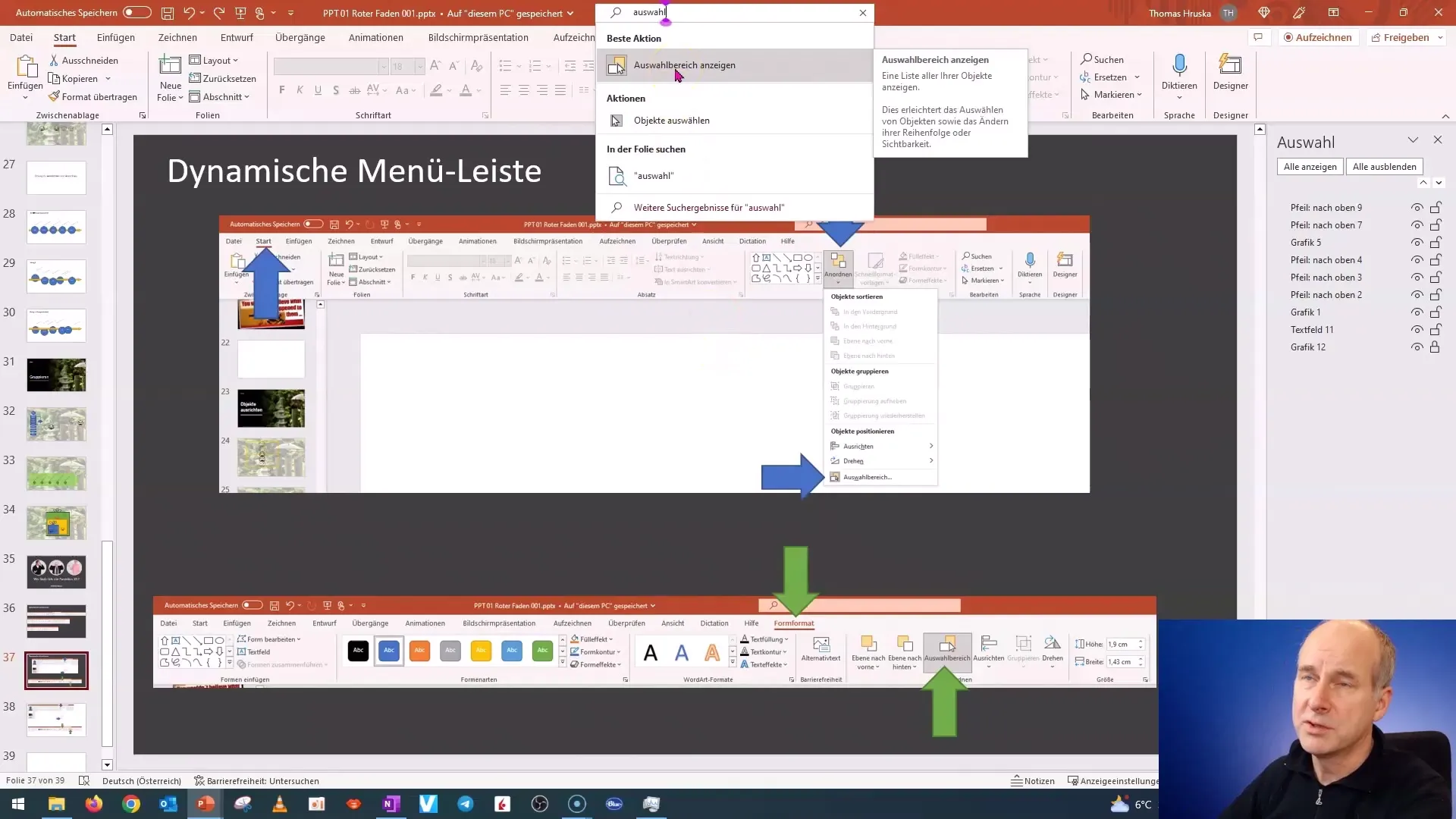
Wykorzystanie notatek do poprawy nawigacji
Zdecydowanie polecam robienie notatek podczas korzystania z programu PowerPoint. Są one nie tylko pomocne dla pamięci, ale również dla strukturyzacji Twojej nauki. Zapisz szczegóły, takie jak nazwy funkcji i ich położenie, aby zaoszczędzić sobie później dużo czasu.
Gdy kiedyś zastanawiasz się nad jakąś funkcją i już nie jesteś pewny jej nazwy, notatka pomoże Ci szybko ją przypomnieć.
Podsumowanie
W tej lekcji dowiedziałeś się, że różne wersje programu PowerPoint i dynamiczne menu mogą powodować zamieszanie. Ponadto poznasz, jak ważne jest korzystanie z funkcji Wyszukiwania i robienie notatek, aby pracować szybciej i efektywniej z programem. Poprzez stosowanie tych wskazówek powinieneś być w stanie poprawić swoje umiejętności z programem PowerPoint i pracować z większą pewnością siebie.
Najczęściej zadawane pytania
Co mogę zrobić, jeśli nie mogę znaleźć funkcji?Za pomocą funkcji wyszukiwania powyżej w menu możesz wpisać poszukiwaną funkcję i zostanie ona wyświetlona.
Dlaczego moja prezentacja PowerPoint wygląda inaczej niż w kursie?Może to być spowodowane różnymi wersjami PowerPointa lub aktualizacjami. Również monitor może wpływać na układ.
Jak mogę efektywniej pracować z PowerPointem?Wykorzystaj funkcję notatek, aby zapamiętać ważne informacje, i użyj paska wyszukiwania, aby szybko dotrzeć do potrzebnych funkcji.


